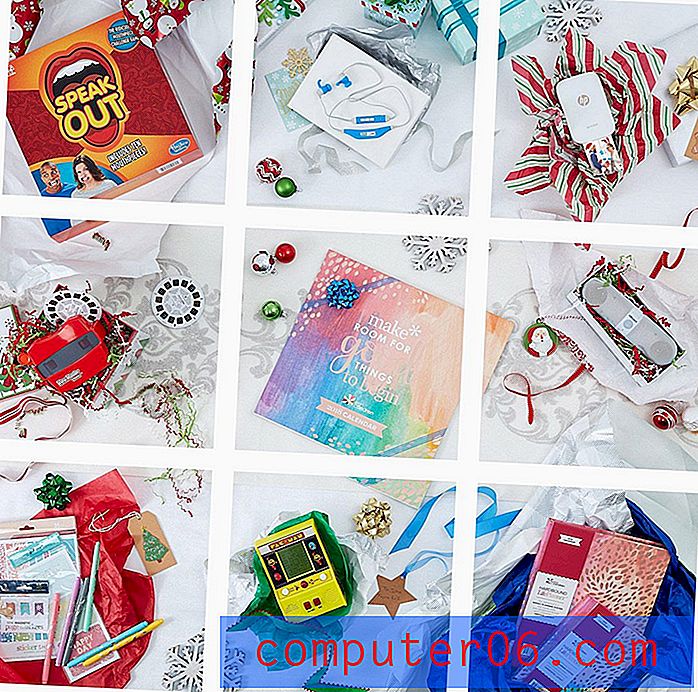Преместете местоположението на папката Dropbox на вашия компютър
Dropbox е много популярно приложение за съхранение в облак и една от причините за тази популярност е поради броя на устройствата, на които можете да получите достъп до вашия акаунт. В повечето случаи това може да се извърши с помощта на приложение, създадено специално за устройството, което използвате. Вашият компютър с Windows не прави изключение и приложението Dropbox на вашия компютър с Windows 7 работи, като създава папка на вашия компютър, която след това се синхронизира с вашия Dropbox акаунт. Местоположението по подразбиране е такова, което ще работи за повечето потребители, но бихте могли да се окажете в ситуация, в която трябва да преместите местоположението на папката Dropbox на вашия компютър . Можете да извършите това действие, като отворите менюто Предпочитания на Dropbox в приложението и промените местоположението на папката.
Промяна на местоположението на папката Dropbox
Приложението Dropbox за вашия компютър е толкова просто и работи толкова добре, че много хора вероятно забравят, че всъщност е инсталирана програма. След като тази папка Dropbox се покаже в колоната Любими на Windows Explorer, изглежда съвсем естествено, че се предполага, че е там. Но докато инсталирате приложението Dropbox, вие също инсталирате програма, която ви позволява да направите някои промени по начина, по който Dropbox действа на вашия компютър. Една от опциите, които можете да промените, е местоположението на папката Dropbox на вашия компютър.
Стъпка 1: Щракнете с десния бутон върху иконата Dropbox в системната област в долния десен ъгъл на прозореца, след което щракнете върху опцията Предпочитания . Обърнете внимание, че отварянето на приложението Dropbox от менюто " Старт " ще отвори само текущата ви папка Dropbox.

Стъпка 2: Щракнете върху раздела Advanced в горната част на прозореца.
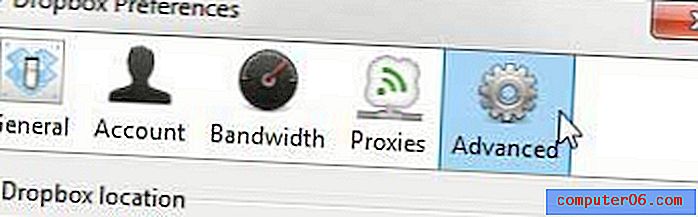
Стъпка 3: Щракнете върху бутона Преместване в секцията за местоположение на Dropbox на прозореца.
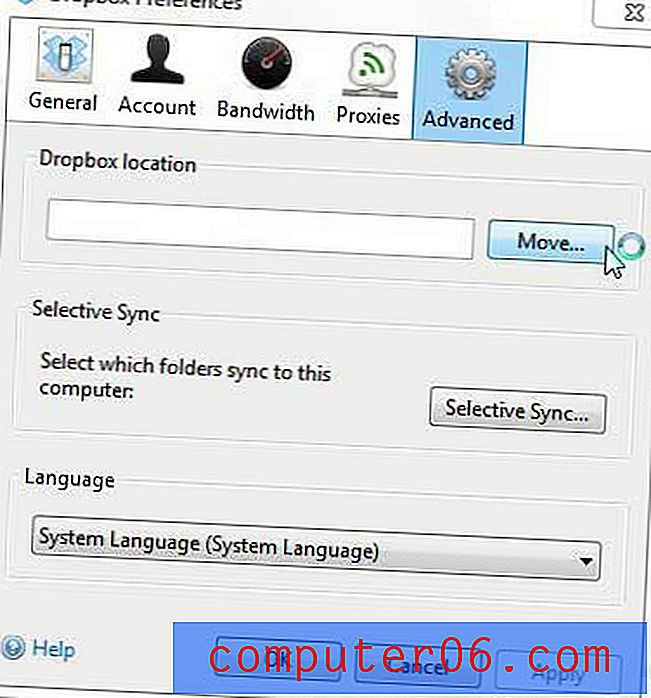
Стъпка 4: Щракнете върху папката, в която искате да намерите новата си папка Dropbox, след което щракнете върху бутона OK . Обърнете внимание, че каквато и папка да изберете, в нея ще бъде създадена нова папка с име „Dropbox“ и всичките ви Dropbox файлове ще бъдат копирани в нея.
Стъпка 5: Щракнете върху бутона Прилагане в долната част на прозореца, след което щракнете върху бутона OK .